Gmail instellen op Apple Watch
Wat te weten
- De Gmail-app werkt niet op de Apple Watch, dus je kunt je e-mail niet om je pols checken met de Gmail-app zelf.
- U kunt Gmail-meldingen van nieuwe e-mails ontvangen op de Apple Watch. Ga naar de Gmail-app om meldingen in te stellen.
- E-mailapps van derden, zoals Spark, kunnen u Gmail-berichten laten lezen op Apple Watch.
In dit artikel wordt uitgelegd hoe u Gmail instelt en gebruikt op de Apple Watch. Het omvat ook apps van derden die Gmail-functies op Apple Watch leveren die de officiële Gmail-app niet biedt.
Gmail instellen op Apple Watch
De Apple Watch belooft je in contact te houden en up-to-date te houden met slechts een blik op je pols. Als je heel veel e-mail ontvangt via Gmail, wil je misschien Gmail op Apple Watch krijgen.
De officiële Gmail-app werkt niet op de Apple Watch. Google heeft geen ondersteuning voor de Watch toegevoegd aan zijn app, dus je kunt er geen e-mails mee lezen of verzenden. Maar als je de Gmail-app geconfigureerd om u meldingen te sturen, kunnen die meldingen op je Apple Watch verschijnen, net als de meldingen die je krijgt voor oproepen of sms'jes. Dit is wat u moet doen:
Installeer de officiële Gmail-app en stel de Gmail-app in op je iPhone.
Tik Instellingen.
-
Tik Gmail.

Tik Meldingen.
-
Configureer uw instellingen voor Gmail-meldingen zoals u dat wilt.

Open de Kijk maar app.
Tik Meldingen.
-
In de Spiegel iPhone-waarschuwingen van: sectie, verplaats de Gmail schuif naar aan/groen. Elke keer dat de Gmail-app op je iPhone je een melding stuurt, krijg je dezelfde melding op je Apple Watch.
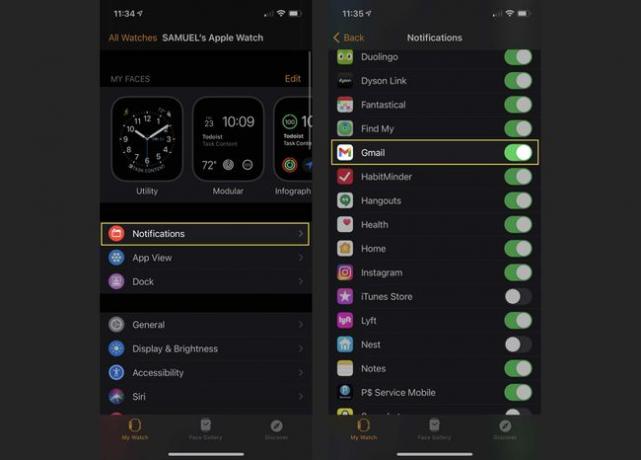
Apps van derden die Gmail toevoegen aan Apple Watch
De officiële Gmail-app werkt mogelijk niet op de Apple Watch, maar sommige e-mailapps van derden ondersteunen Gmail en werken op Apple Watch. Gebruik een van die, en je kunt Gmail op Apple Watch krijgen. Dit is wat u moet doen:
Download en installeer op uw iPhone de e-mailapp van derden die u wilt gebruiken. Zorg ervoor dat u er een kiest die een Apple Watch-app biedt. In ons voorbeeld gebruiken we Spark.
-
Stel uw Gmail-account in de app in.

Zoek op uw Apple Watch de e-mailapp en tik erop.
-
Verschillende e-mailapps van Apple Watch bieden verschillende functies, maar je kunt op zijn minst je Gmail op Apple Watch lezen met de app.

Enkele van de meest prominente e-mailapps die Gmail op de Apple Watch ondersteunen, zijn:
- Luchtpost: Gratis, met in-app aankopen.
- Apple-mail: Vrij. Het is voorgeïnstalleerd op de iPhone en Apple Watch.
- Canarische post: Gratis, met in-app aankopen.
- Vonk: Vrij.
- Zoho Mail: Gratis, met in-app aankopen.
